在eclipse创建工程,选择Maven Project 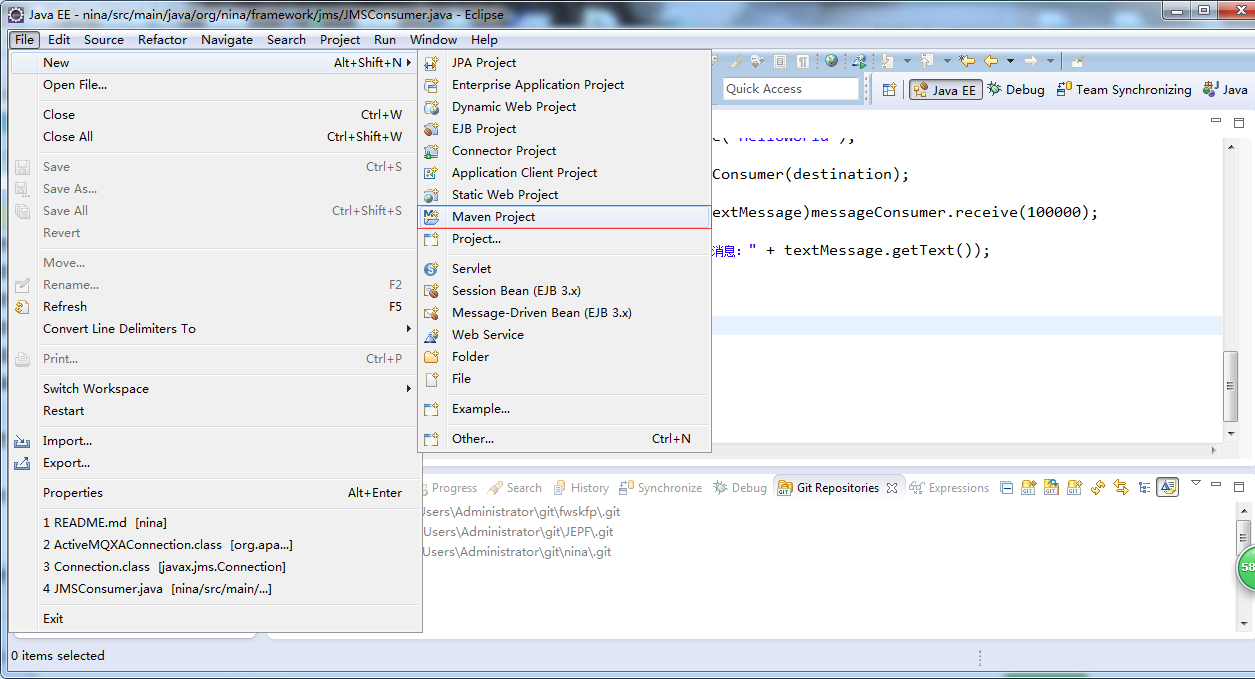
点击之后会弹出如下窗口 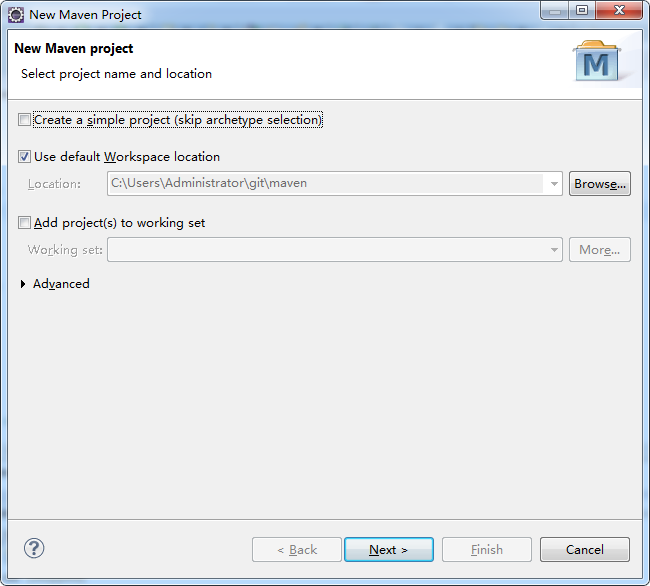
默认情况下会选中你当前项目的工作空间作为新项目的工作空间。在这里我重新选择了新项目的工作空间。 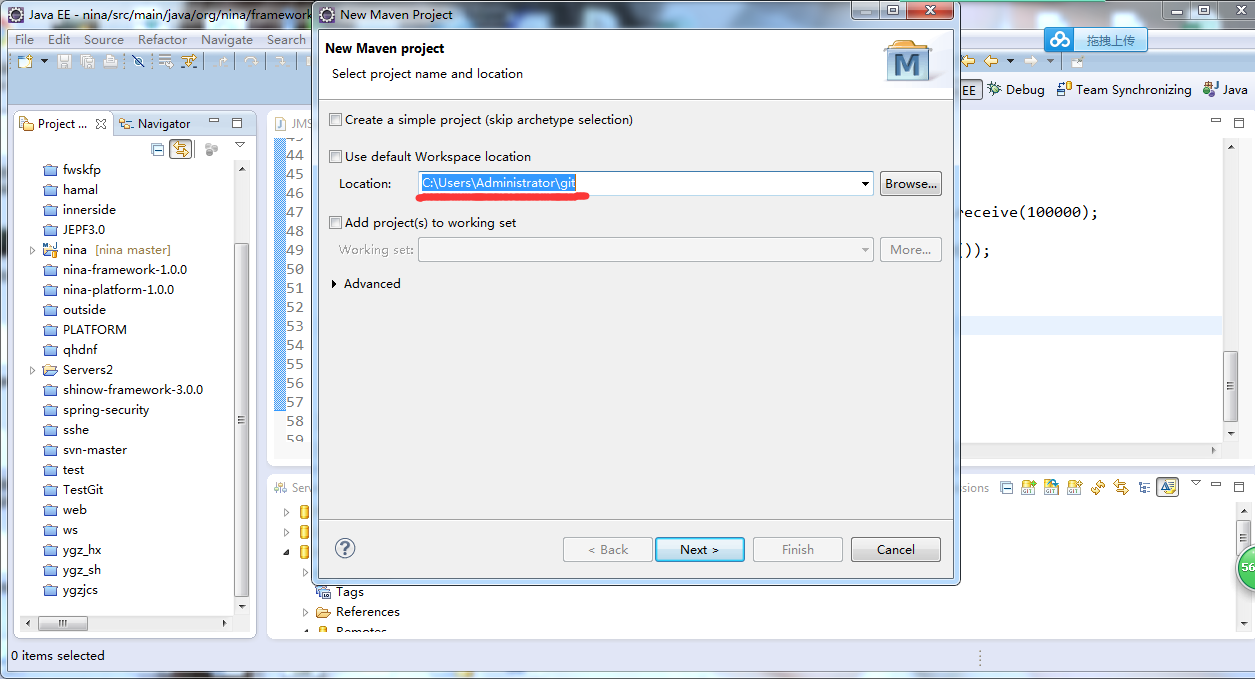
点击next按钮之后,会跳入选择Archetype窗口,因为创建的是web工程,因此选择Artifact Id为maven-archetype-webapp的模板,如图
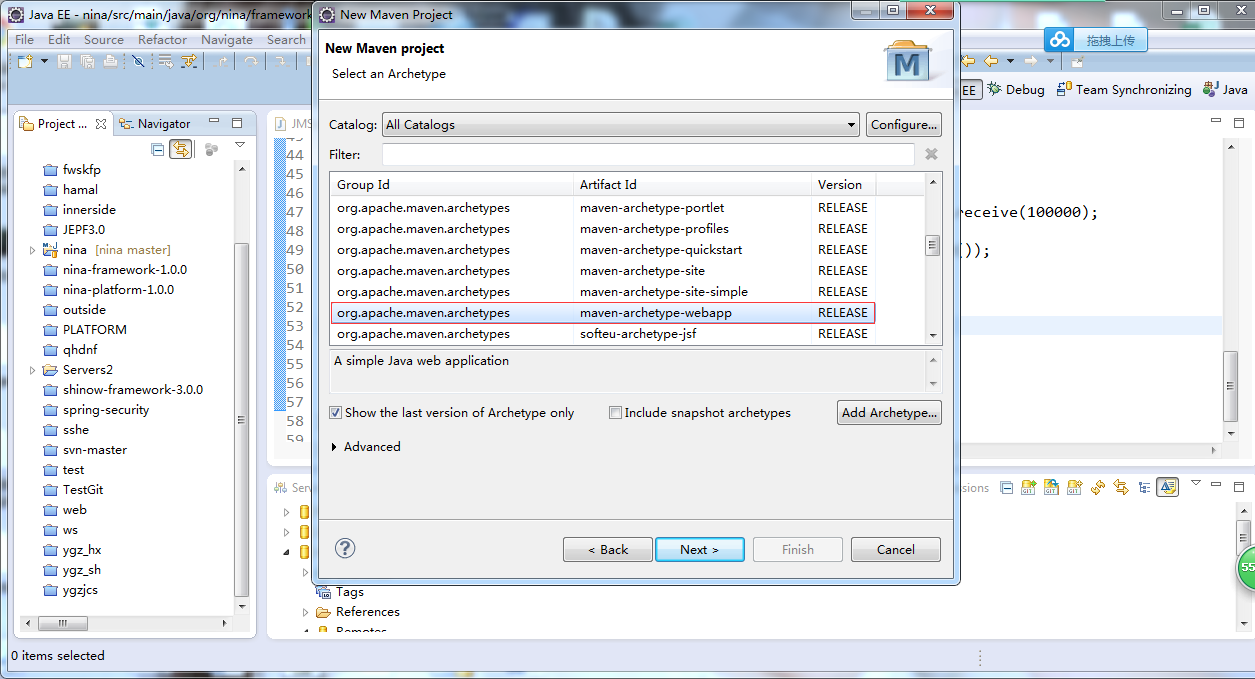
点击next按钮之后,会跳入填写artifact id窗口,我们填写好自己项目内容即可,如图 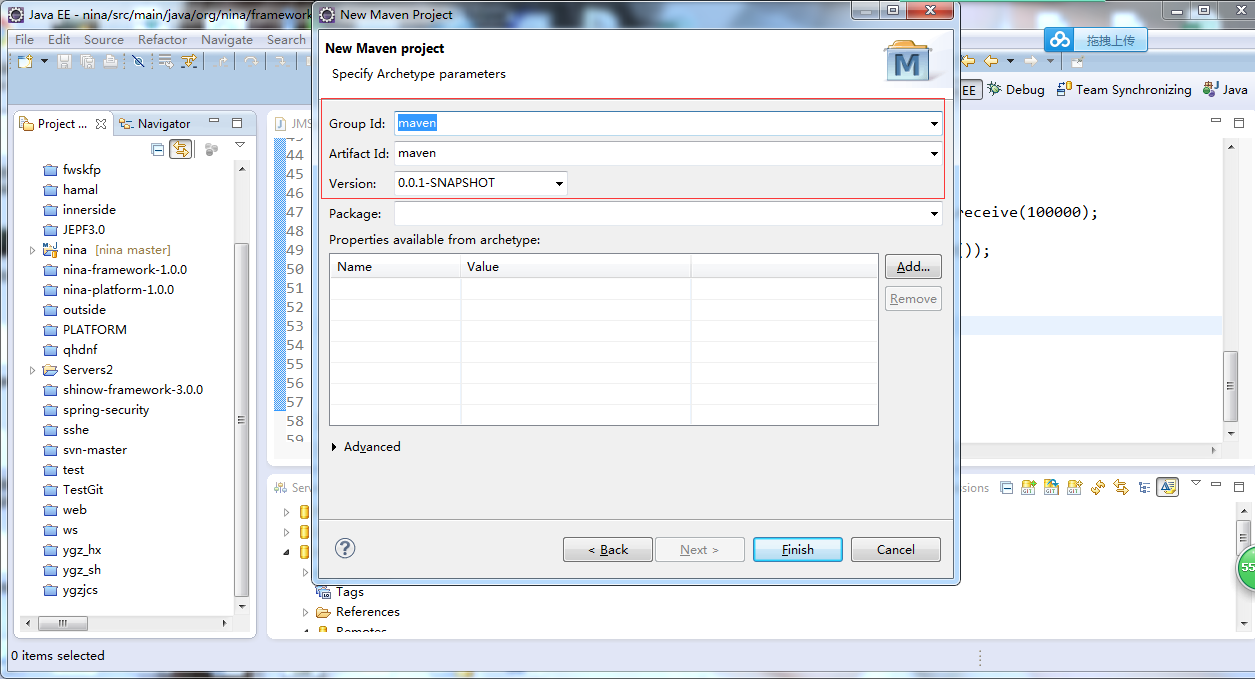
点击finish按钮,一个受maven管理的java web工程就创建好了。
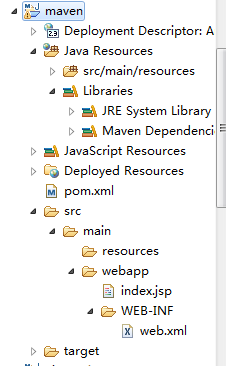
但是不知道为什么eclipse生成的目录结构,不符合maven的基本包结构:
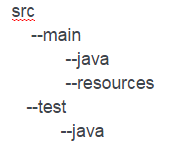
因此,我们需要补全包结构。找到项目的工作空间,然后通过手工新建文件夹的形式创建缺少的目录。 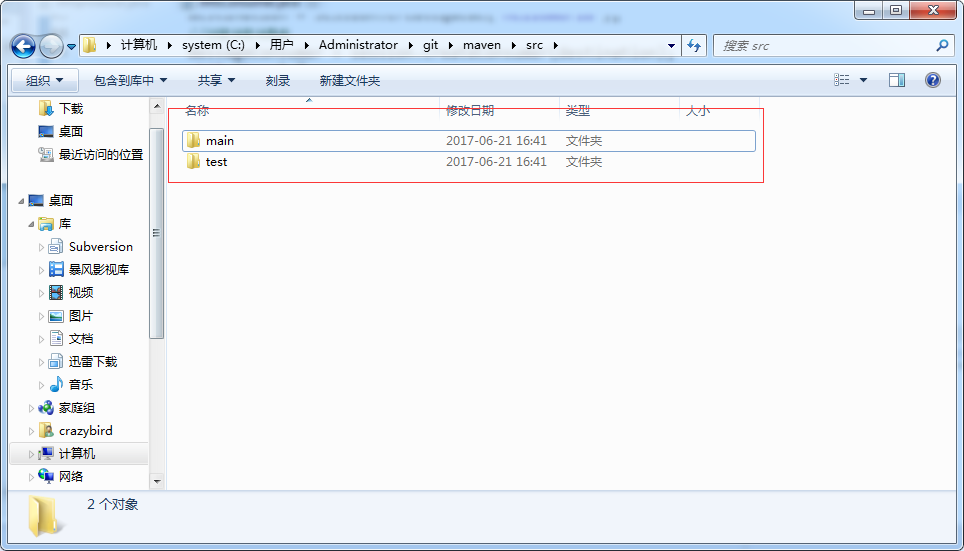
在eclipse的项目上右键点击刷新按钮,就会得到完整的maven项目包结构。 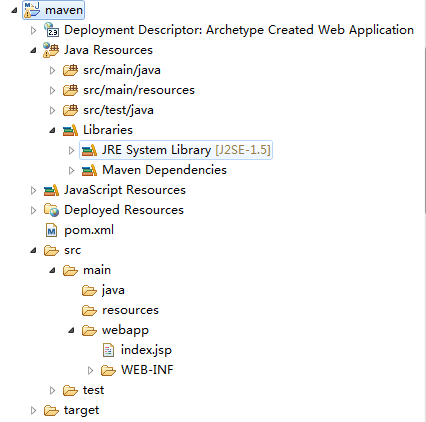
查看项目下的Libraries发现,默认的JRE类库为J2SE-1.5
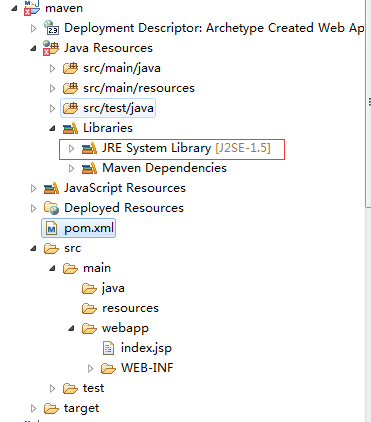
为了改变项目的编译环境,需要在pom文件里配置java编译环境,如图:
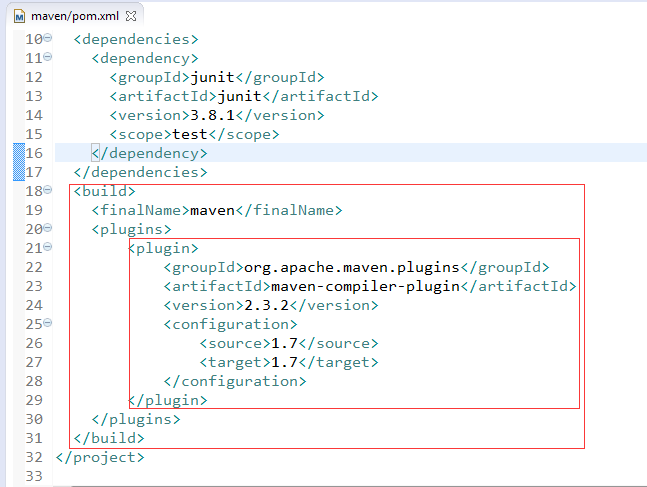
然后在项目名上右键,选择Maven-->Update Project按钮
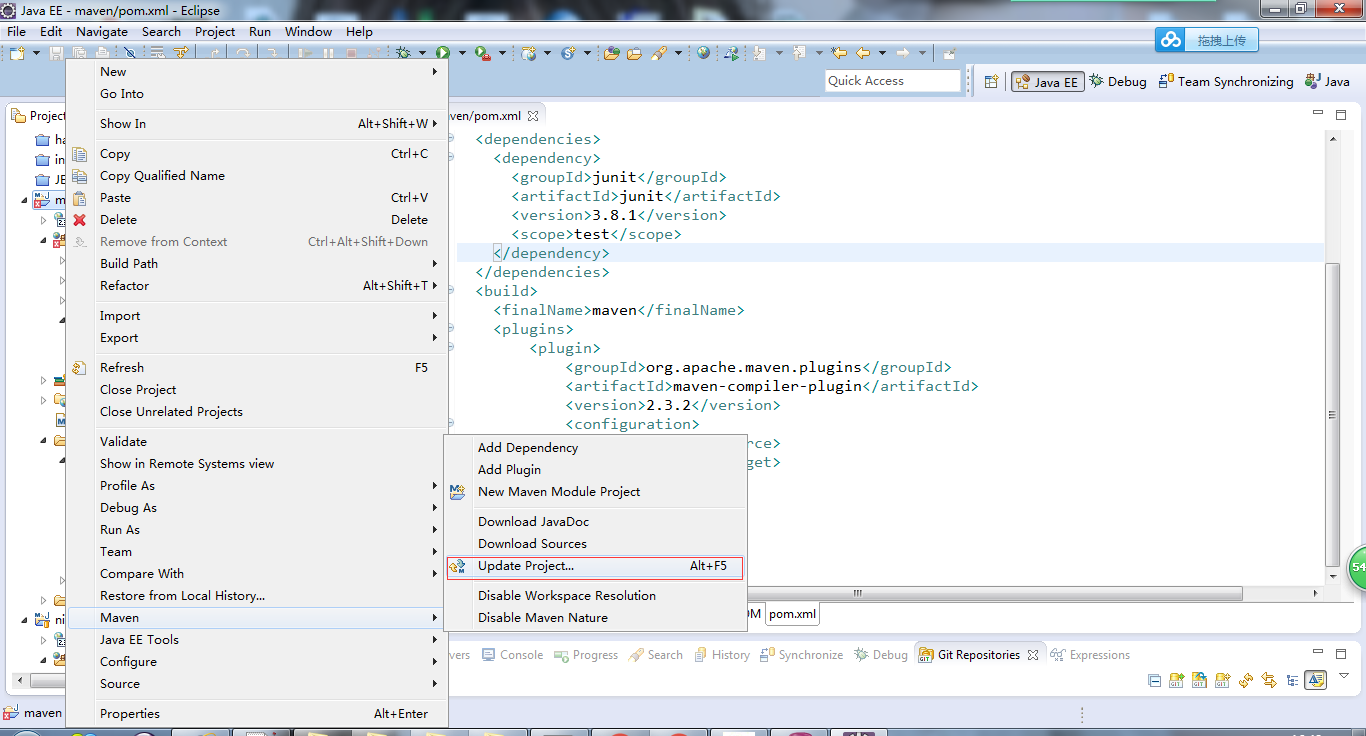
此时编译环境,变成了我配置的JavaSE-1.7了

把项目发布到tomcat下运行,然后在浏览器里访问index.jsp,出现hello world 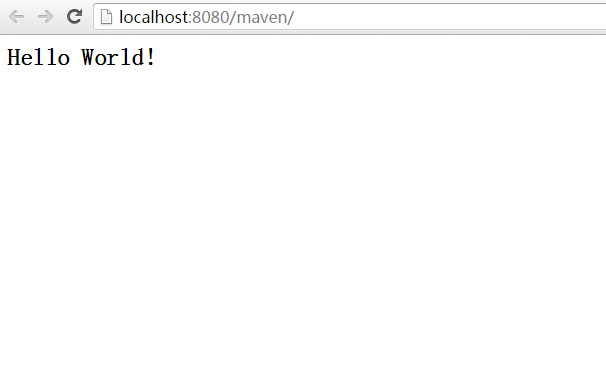
大功告成!






















 1200
1200











 被折叠的 条评论
为什么被折叠?
被折叠的 条评论
为什么被折叠?








